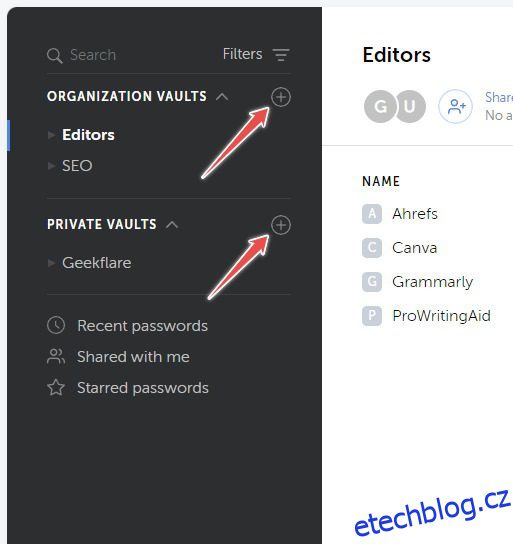Toto je hloubkový přehled Passwork: správce hesel s vlastním hostitelem pro vaši firmu.
O nutnosti používat silná hesla slýcháme odnepaměti. Ale faktem je – je to těžké!
Normální uživatelé internetu mají stovky přihlášení (já jich mám 202 a stále přibývají…) a nastavovat ošklivě vypadající dlouhé řetězce hesel je to poslední, co člověk může dělat.
Běžný člověk si nemůže pamatovat všechny ty jedinečné postavy pro každý účet. Kromě toho starý trik, že si to zapíšete, není praktické řešení.
Jediným východiskem je správce hesel; pokud nepoužíváte ověřování bez hesla, samozřejmě.
Pro začátečníky správce hesel sleduje vaše přihlášení, generuje silná hesla, má automatické vyplňování a mnoho dalších funkcí, díky kterým je internet jednodušší a bezpečnější.
Ale i po atraktivních funkcích nabízených ve většině utilit pouze 31 % používá jeden v práci:
I když je osobní bezpečnost individuální záležitostí, neměli byste nechat svou firmu platit za vaši nedbalost.
Zvažování místního správce hesel je navíc nejbezpečnější možností pro každou firmu. Přihlašovací údaje neriskujete ani v případě, že by společnost spravující hesla byla napadena hackery.
Takže budeme diskutovat o jednom takovém softwaru, Správce hesel Passwork, které lze nasadit on-premise i v cloudu. Obě verze jsou si dost podobné, ale ta s vlastním hostitelem je bohatší na funkce, a to je ta, kterou zkontrolujeme.
Začněme.
Table of Contents
Passwork: On-Premises Password Manager
Passwork se sídlem mimo Finsko lze nasadit na servery Windows, Linux a jako image Docker. Získáte podrobné pokyny pro instalaci na podpůrné platformy.
Dodává se se špičkovými funkcemi přátelskými k podnikání, jako jsou:
- Šifrování AES-256
- Kontrolovatelný zdrojový kód
- Správa uživatelů na základě rolí
- Vyplňte protokol činností
- Dvoufaktorová autentizace
- Integrace AD/LDAP
- Kompatibilita SAML SSO
- Mobilní aplikace
- Rozšíření prohlížeče
- Import/export ve formátu JSON/CSV
- Passwork API
- Tmavá/světlá témata
Další části jsou o praktickém testování některých funkcí. To vám pomůže rozhodnout, zda Passwork vyhovuje vašim očekáváním.
Vytváření a sdílení trezoru
První věc, kterou jako správce uděláte, je vytvoření trezoru hesel. Existují dva typy trezorů, Organizační a Soukromé.
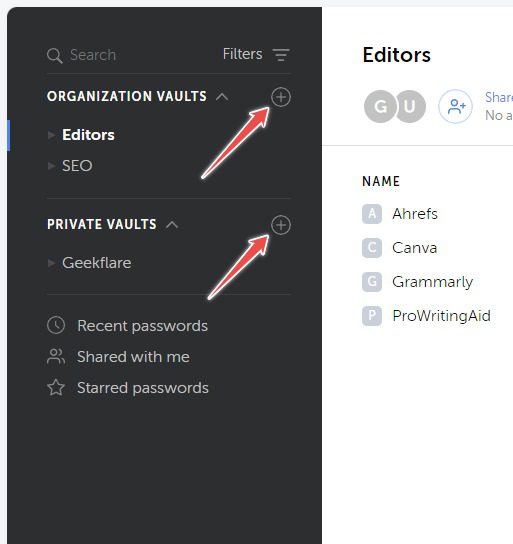
Trezory organizací spravuje admin správce hesel, který je zároveň prvním účtem, který se přihlašuje. Následně může admin přidělovat podobná nebo vybraná práva i dalším uživatelům pro každý z vaultů.
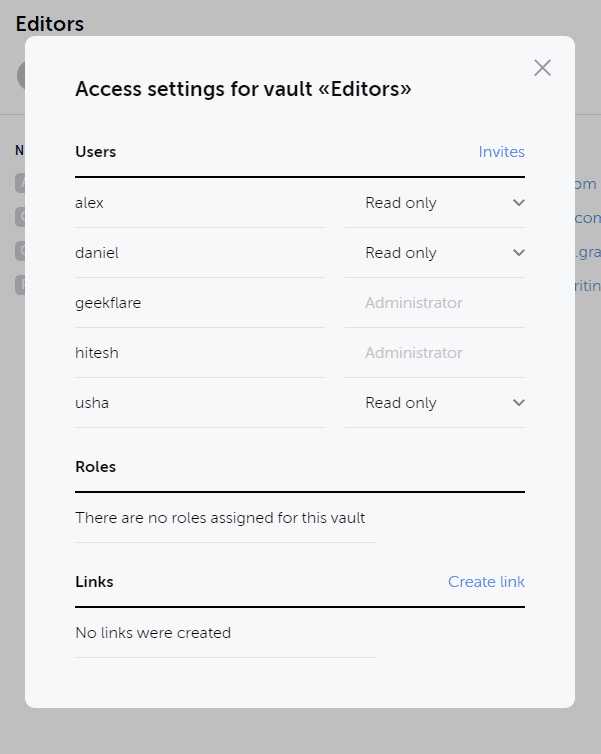
Podobně může správce vaultu sdílet konkrétní vault prostřednictvím časově omezeného odkazu pro sdílení s omezeným přístupem pomocí možnosti Vytvořit odkaz, která se nachází vpravo dole na předchozím obrázku.
Přidání uživatelů do trezoru je také proces několika kliknutí. Můžete pozvat více registrovaných uživatelů přímo jim zasláním pozvánky nebo vytvořením odkazu a jeho sdílením se skupinou.
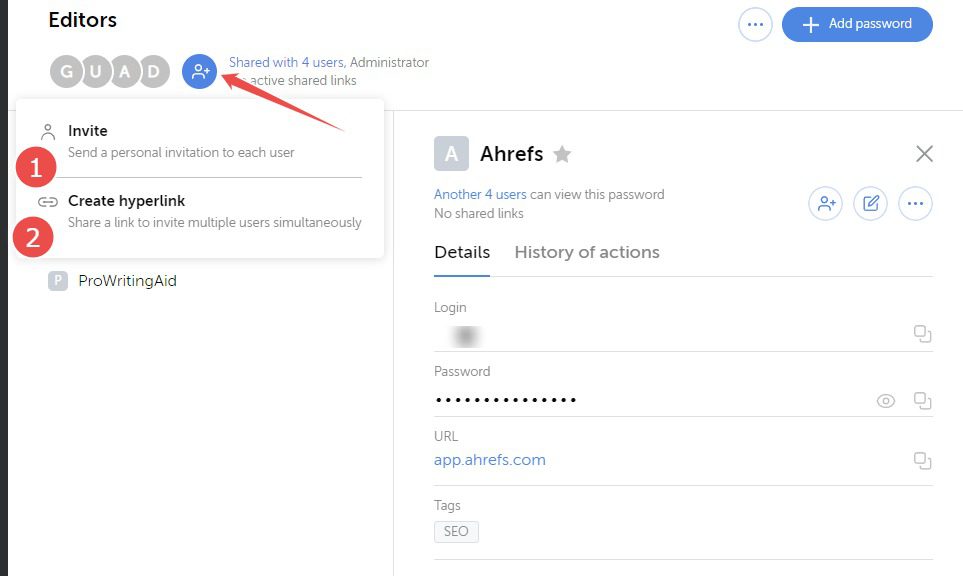
Před odesláním pozvánky však musí administrátor vytvořit uživatelské profily (probráno později).
Naproti tomu soukromé trezory jsou spravovány příslušnými uživateli. Uživatel však může svůj soukromý trezor sdílet s jakýmkoli jiným zaměstnancem nebo organizací.
správa uživatelů
Další důležitou sekcí pro každé podnikání je správa uživatelů. Na základě vašeho předplatného můžete vytvořit až 100 účtů v jednom plánu.
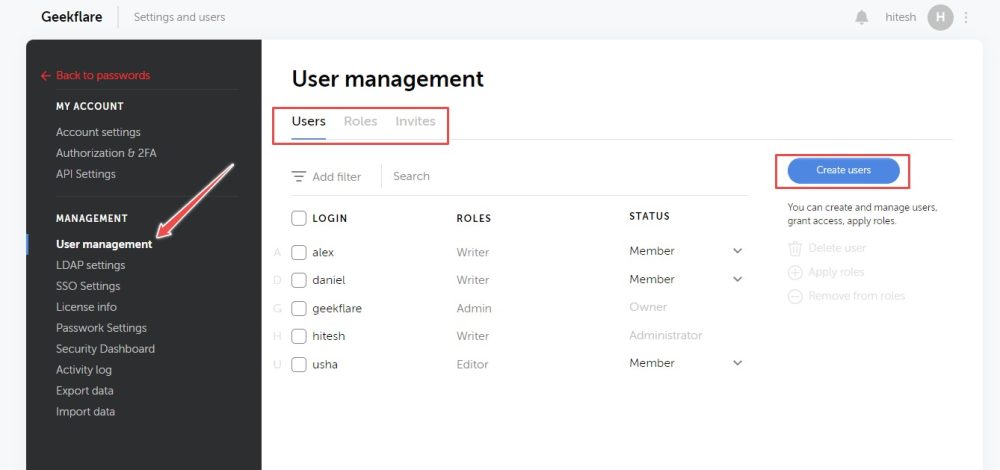
To lze provést pomocí tlačítka Vytvořit uživatele. Vyžaduje to zadání přihlašovacího uživatelského jména, role, e-mailu a stavu členství.
Následně získáte konkrétní přihlašovací údaje, které můžete sdílet se zamýšleným uživatelem.
Kromě toho můžete vytvářet role a sdílet registrační adresy URL s pozvánkami.
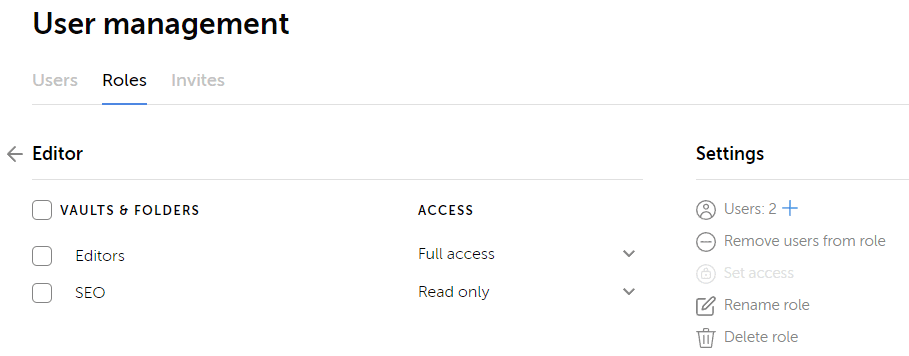
Primárním cílem přidělování rolí je vytvořit vhodné skupiny a spravovat oprávnění najednou pro všechny členy skupiny.
Kromě toho to ukazuje počet účastníků v každé skupině a trezory, ke kterým mají přístup.
Heslo Import/Export
Import hesel je další důležitou oblastí, pokud migrujete z jiného nástroje pro správu hesel nebo začínáte znovu. V obou případech musíte připravit data ve formátu JSON nebo CSV.
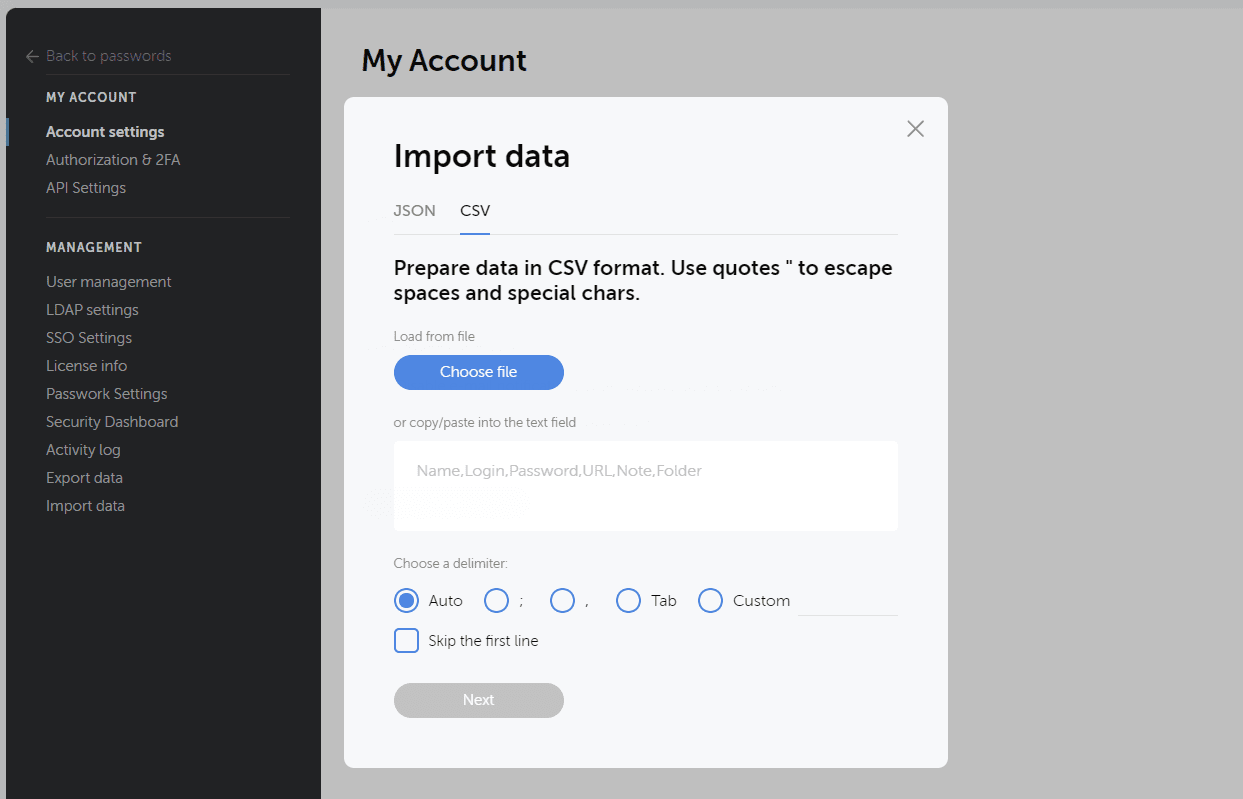
Podobně Export dat vám dává možnost stáhnout všechny vaulty dohromady nebo selektivně ve formátu JSON nebo CSV.
Můžete však také přímo importovat (nebo exportovat) do jakéhokoli konkrétního úložiště.
Stačí kliknout na vodorovnou elipsu (zobrazenou šipkou) a vybrat možnost z rozbalovací nabídky.
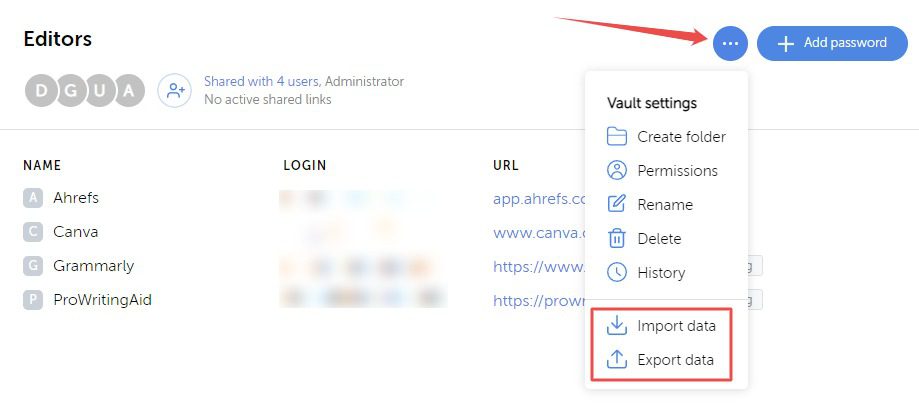
Heslo lze zadat také ručně pomocí tlačítka + Přidat heslo.
Vestavěný generátor hesel může používat čísla, malá a velká písmena a speciální znaky, společně nebo samostatně.
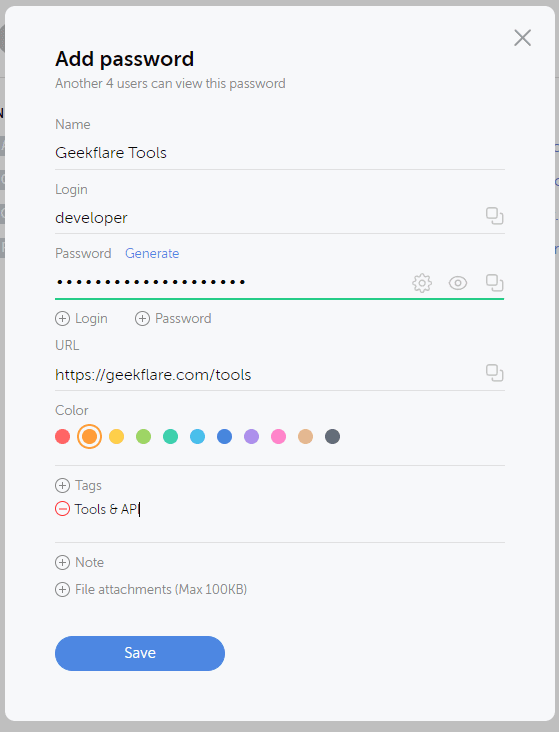
To také obsahuje ustanovení pro nastavení více uživatelských jmen a hesel pro stejnou adresu URL najednou.
Bezpečnostní
Nejen externí subjekty, ale i zaměstnanci mohou ohrozit bezpečnost institucí.
Passwork tedy ponechává na správcích, aby praktikovali nejlepší bezpečnostní postupy podle aktuálních podmínek.
Prvním monitorovacím nástrojem je Protokol činnosti. To je dáno názvem Historie (skrytý ve vodorovné elipse) v každém trezoru.
Případně je kompletní historie úložiště k dispozici v protokolu činností na levém postranním panelu.
Tato sekce je velmi užitečná a poskytuje každou aktivitu pro každého uživatele ve všech vaultech.
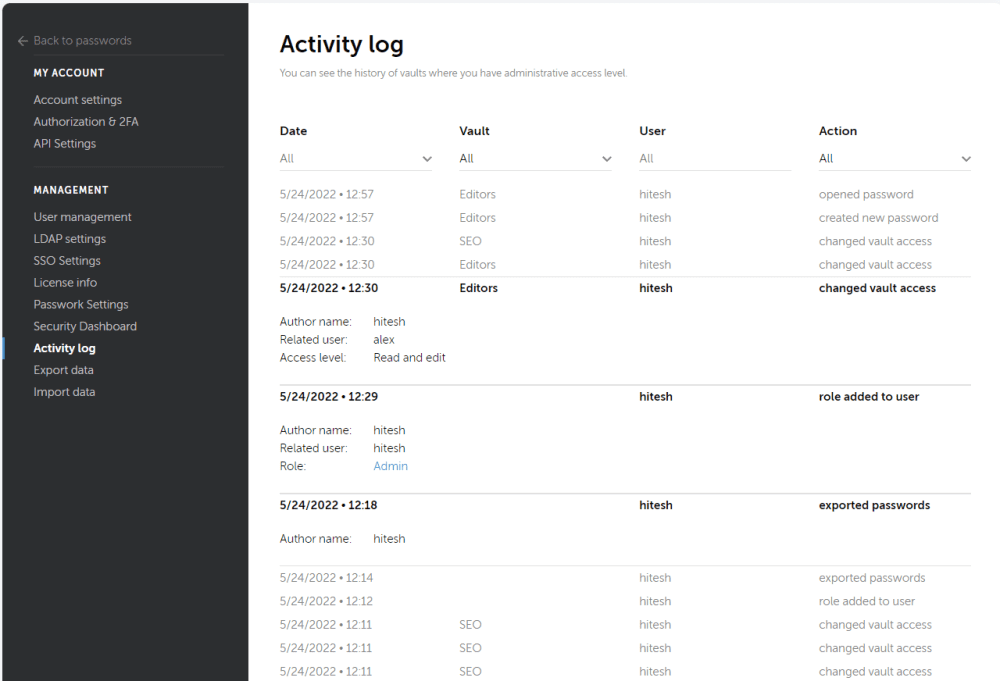
Kromě toho zaznamenává činnosti správce, jako je vytváření trezorů a uživatelů, mazání a sdílení hesel a prakticky vše, co se děje v trezorech.
Toto bude viditelné pouze pro příslušné správce vaultu.
Další sada možností uvedená v části Nastavení hesla umožňuje mikroúrovňovou kontrolu vytváření trezoru, jeho obsahu, sdílení atd.
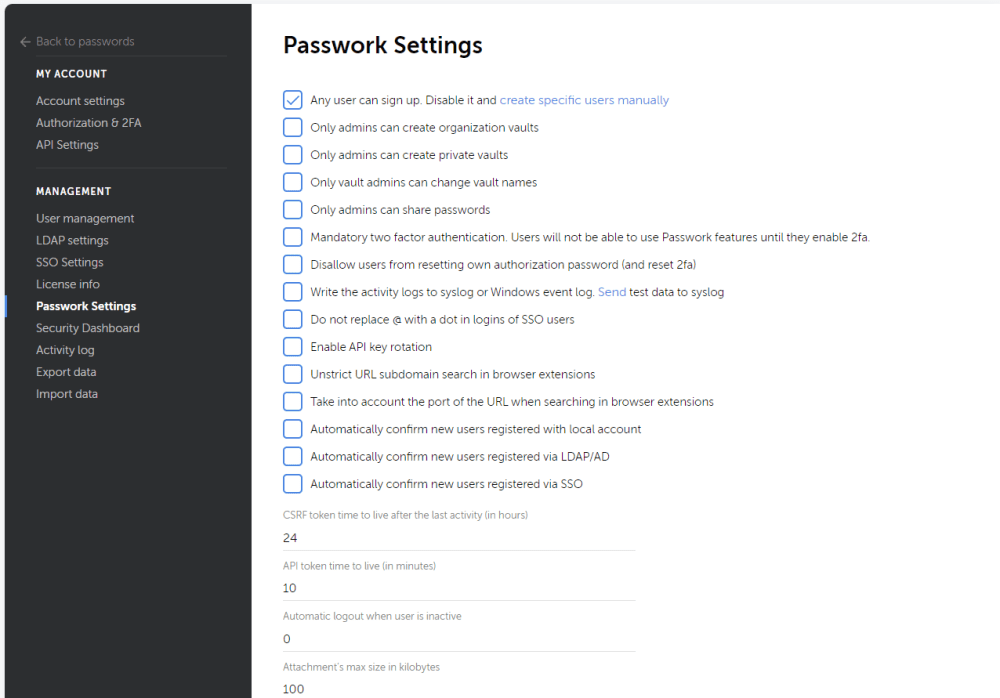
Administrátor může například vynutit použití dvoufaktorové autentizace, regulovat sdílení hesel a vytváření trezorů osobami, které nejsou správci, používat automatické odhlášení, povolit časově omezené klíče API atd.
Další funkcí zaměřenou na bezpečnost je bezpečnostní panel.
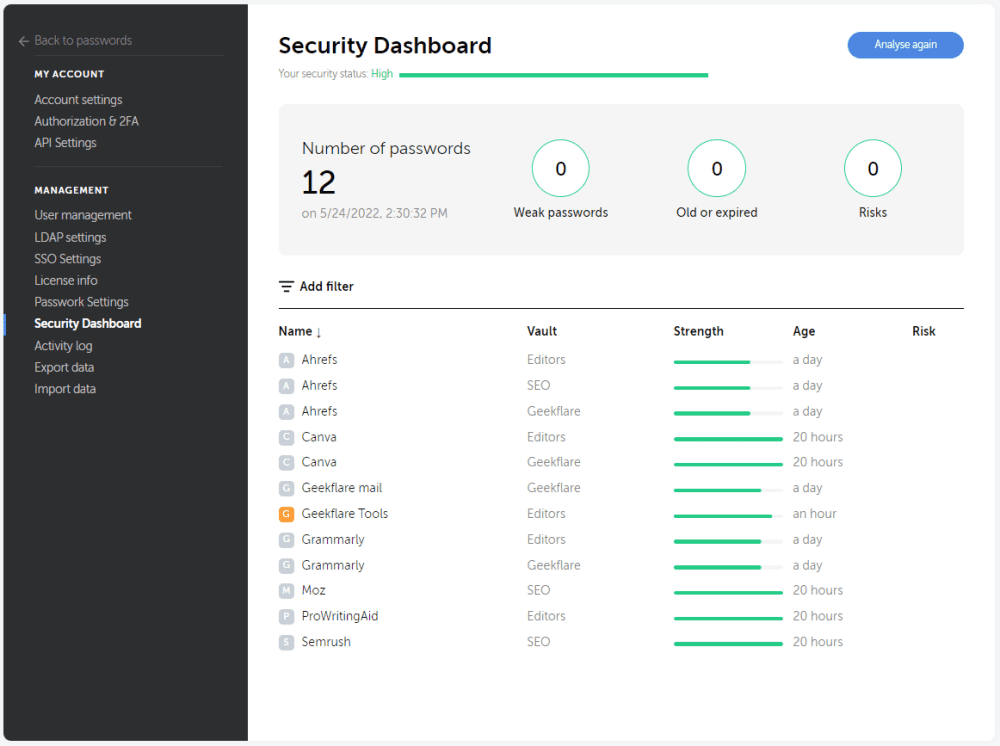
Stručně řečeno, toto vám řekne o celkové bezpečnosti hesel. Můžete zkontrolovat sílu hesla a věk a podle toho je resetovat. Kromě toho Passwork automaticky označuje hesla, ke kterým měli přístup zaměstnanci, kteří byli ze systému odstraněni. To umožňuje velmi rychle omezit přístup k firemním službám propuštěným zaměstnancům.
Passwork nakonec věnoval slušnou pozornost v sekci zabezpečení a má většinu funkcí pro všechny velikosti organizací.
Integrace LDAP/AD
Passwork můžete integrovat se svým firemním LDAP, takže si uživatelé nebudou muset pamatovat další heslo.
Cílem je využít adresář LDAP/AD pro Passwork namísto nastavení nativních přihlašovacích údajů.
Chcete-li to zapnout, prvním krokem je nastavení serveru LDAP/AD kliknutím na Přidat server. Poté zadejte podrobnosti o serveru, otestujte a uložte.
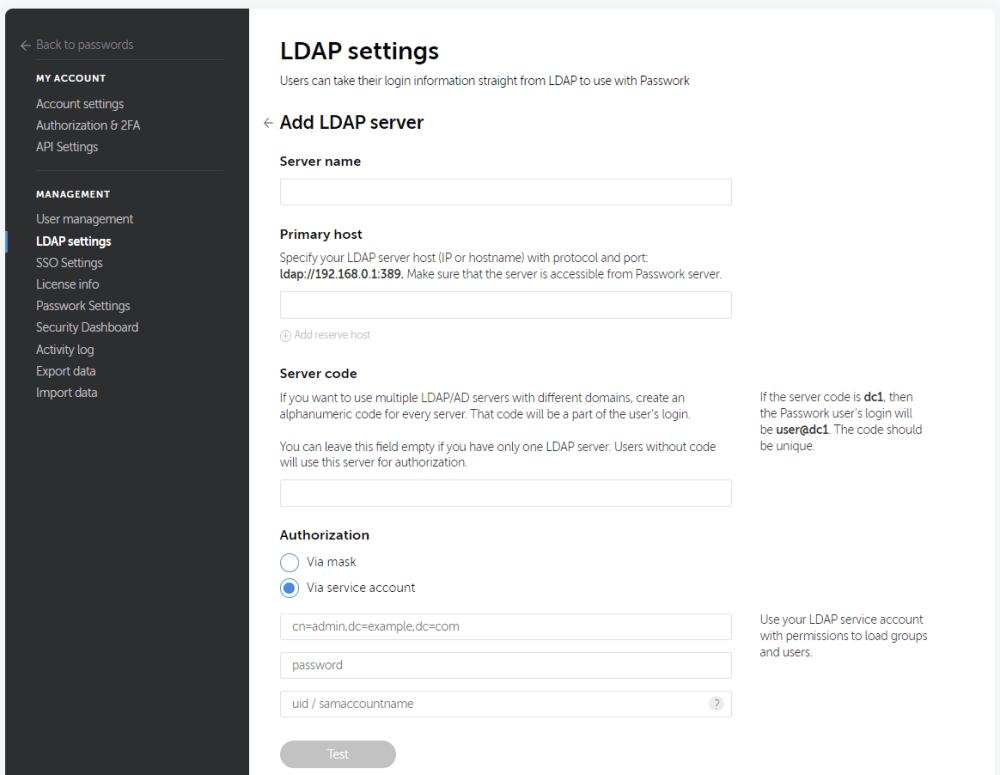
Následně je třeba na domovské stránce nastavení LDAP zapnout přepínač na Povolit autorizaci LDAP.
Každý server lze také deaktivovat pomocí přepínače uvedeného u každého názvu serveru. Podobně je pod Add serverem umístěn Debug, který vám umožní ověřit autorizaci LDAP/AD.
Nastavení jednotného přihlášení
Single Sign-On (SSO) má dále zjednodušit správu hesel.
Jednoduše řečeno, SAML SSO je o použití univerzální kombinace uživatelského jména a hesla pro přihlášení do sady webových aplikací. To opět snižuje potřebu pamatovat si více přihlašovacích údajů pro každý účet.
Bude to tedy užitečné, pokud již poskytovatele identity SAML používáte nebo jej plánujete používat.
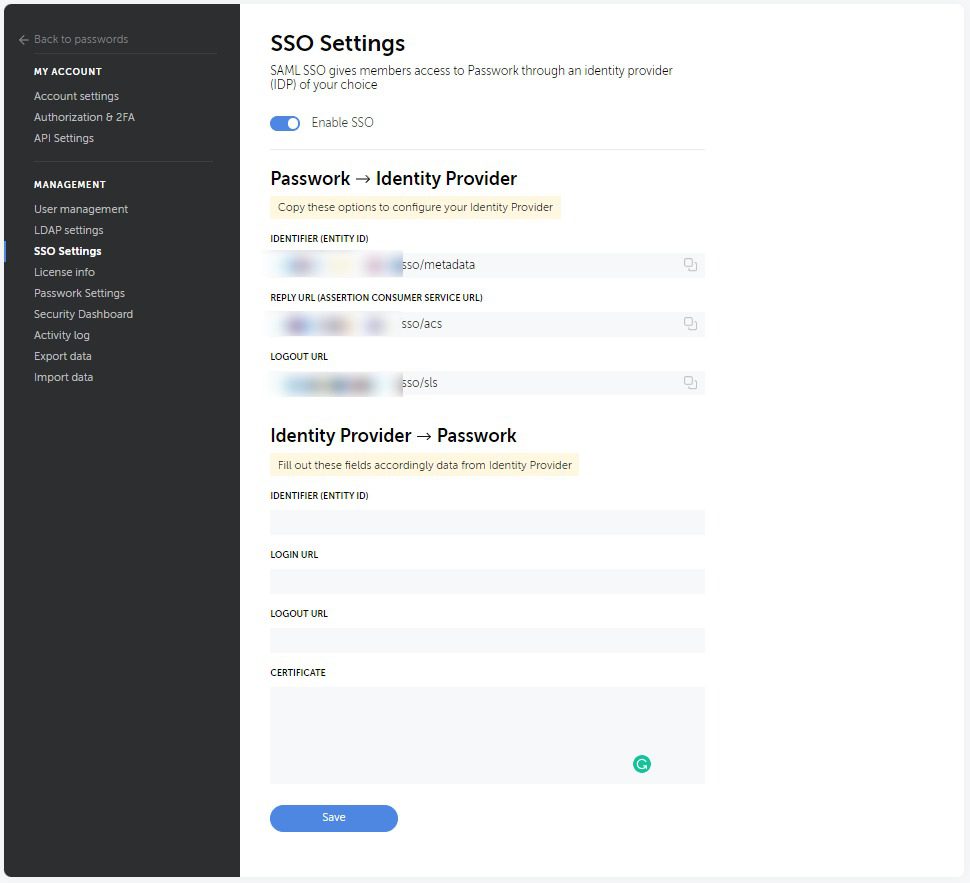
Chcete-li používat jednotné přihlášení, stačí nakonfigurovat dané údaje (jako na obrázku) u vašeho poskytovatele identity (IdP). To zajistí, že uživatelé budou mít možnost přihlásit se do Passwork pomocí stávajícího IdP.
Funguje to podobně jako sociální přihlášení a je to bezproblémový způsob, jak poskytnout přístup zamýšleným uživatelům.
Passwork API
Toto je nejrychlejší způsob, jak vytvořit nebo upravit obsah úložiště.
Klíč API můžete získat z nastavení rozhraní API a použít jej pro vytváření, aktualizaci a načítání hesel z trezorů, které spravujete nebo k nim máte přístup.
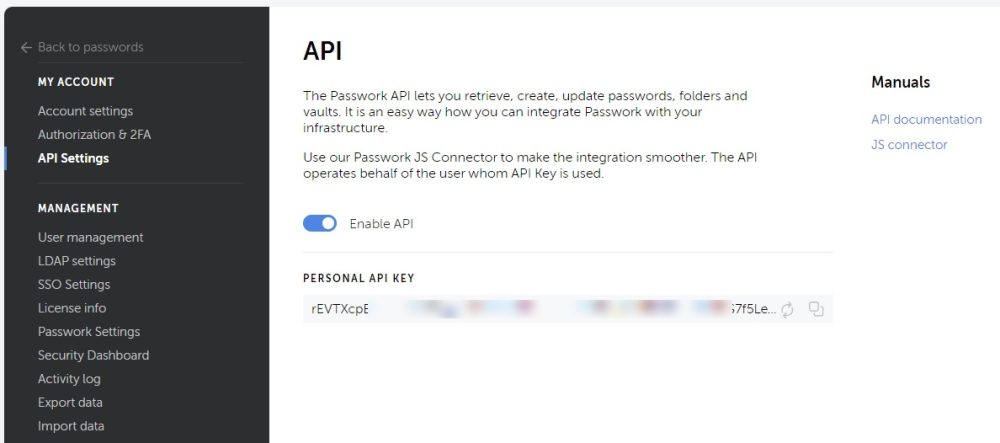
Dokumentace API uvedená po stranách (v příručkách) je velmi podrobná a získáte příklady, které uvádějí, co všechno můžete pomocí Passwork API dosáhnout.
Kromě toho má JS konektor zjednodušit integraci s vaší stávající infrastrukturou.
Rozšíření prohlížeče a mobilní aplikace
Rozšíření prohlížeče Passwork funguje s Chrome, Firefox, Edge a Safari. Klikněte na Nastavení a uživatelé v horní části a najděte rozšíření prohlížeče v části CONNECT APPS.
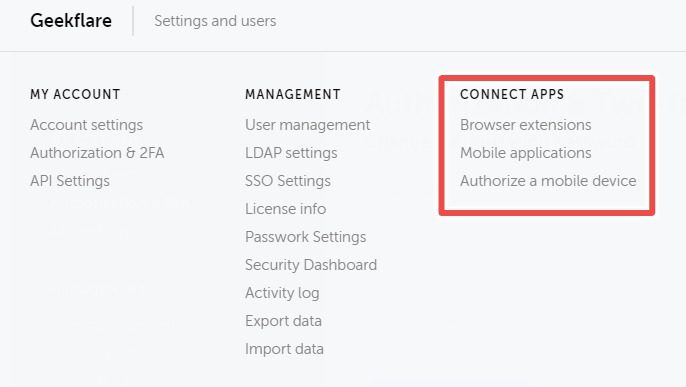
Následně si stáhněte rozšíření a zadejte adresu hostitele, aby bylo funkční.
Rozšíření prohlížeče uvádí všechny trezory, má generátor hesel a životně důležité funkce webové aplikace.
Rozšíření s pinem můžete použít, abyste se vyhnuli pokaždé použití autorizačního hesla. Kromě toho má uživatelské rozhraní rozšíření možnost pro světlá a tmavá témata.
Podobně si můžete stáhnout mobilní aplikaci pro Android a iOS. V době psaní tohoto článku Passwork vyžaduje, aby váš smartphone měl přístup k hostitelským serverům přes LAN nebo VPN.
Po stažení mobilní aplikace požádá o naskenování QR kódu (z desktopové aplikace), aby získal přístup k trezorům.
Na rozdíl od rozšíření prohlížeče je mobilní aplikace výkonnější a snaží se replikovat zážitek z počítače na menší nemovitosti. Budete mít přístup k trezorům a budete moci využívat funkce pro spolupráci v aplikaci Passwork pro chytré telefony, což z ní činí perfektní nástroj pro správu hesel na cestách.
Závěr
Takže toto byl krátký praktický kontakt s vlastním hostitelem Passwork pro obchod. Díky podrobné dokumentaci a rychlé podpoře to pro nás bylo opravdu hladké.
Kromě toho je demo účet perfektní pro posouzení jeho silných stránek a vhodnosti.